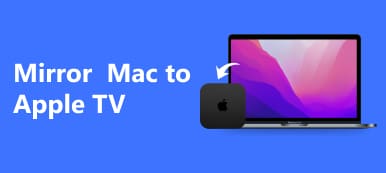V tomto článku vám to ukážeme jak zrcadlit Mac na Firestick pomocí různých metod, jako je AirScreen, JustStream a AirBeamTV. Prozkoumejte podrobné průvodce a často kladené otázky pro bezproblémové zrcadlení obrazovky na vašem televizoru připojeném k Firesticku.

- Část 1. Přehled Firestick
- Část 2. Jak zrcadlit Mac na Firestick
- Část 3. Často kladené otázky o zrcadlení Mac na Firestick
Část 1. Přehled Firestick
Co je Fire TV Stick?
Amazon Fire TV Stick, neboli Firestick, převádí televizory vybavené HDMI na chytré televizory, které uživatelům umožňují streamovat filmy, televizní pořady, živé sporty a hudbu z různých online platforem, čímž mění zážitek ze sledování.
Modely a rozlišení:
Firestick se dodává v různých modelech s různými schopnostmi. Levnější modely podporují streamování v 1080p HD, dražší verze zase 4K Ultra-HD rozlišení.
Streamování a obsah:
Streamování, proces sledování online obsahu bez stahování, usnadňuje Firestick. Poskytuje přístup k oblíbeným službám a více než 200,000 XNUMX bezplatných filmů a televizních epizod.
Nastavení a konektivita:
Nastavení Firesticku je snadné: zapojte jej do HDMI portu televizoru, připojte se k napájení a dokončete nastavení WiFi. Balení obsahuje zařízení, USB kabel, adaptér a dálkové ovládání.
Vlastnosti a funkčnost:
Primárním účelem Firestick je streamovat filmy, živé televizní vysílání, hudbu a podcasty. Podporuje herní hlasové povely prostřednictvím integrace Alexa a dokáže ovládat další chytrá zařízení v domácnosti, podobně jako Apple TV zrcadlení schopnosti.
Jak používat Fire TV Stick:
Chcete-li použít Firestick, stáhněte si aplikace pro streamování obsahu. Zařízení podporuje různé aplikace a uživatelé se mohou pohybovat pomocí přiloženého dálkového ovladače, který obsahuje hlasové ovládání Alexa.
Část 2. Jak zrcadlit Mac na Firestick
vzduchová clona
Chcete-li zrcadlit svůj MacBook na Firestick pomocí AirScreen, postupujte takto:
Krok 1 Pomocí funkce vyhledávání vyhledejte aplikaci AirScreen na domovské obrazovce Firestick. Stáhněte si jej a nainstalujte, abyste umožnili zrcadlení obrazovky a streamování z vašeho Macu do Firesticku.

Krok 2 Poté, chcete-li na svém Firesticku spustit AirScreen, po dokončení procesu instalace otevřete aplikaci AirScreen.
Krok 3 Chcete-li povolit zrcadlení na vašem MacBooku, přejděte System Preferences a pokračujte v nastavení možností zrcadlení pro požadovaný zážitek ze sdílení obrazovky.
Krok 4 Poté přejděte do Nastavení zobrazení System Preferences a zvolte Displeje. Je-li k dispozici, vyberte na kartě Zobrazení pole s názvem Zobrazit možnosti zrcadlení na liště nabídek pro aktivaci možností zrcadlení.

Krok 5 Dále zpřístupněte AirPlay na vašem MacBooku tak, že na liště nabídek najdete ikonu AirPlay, která připomíná obdélník se šipkou. Klikněte na ikonu a zobrazí se seznam zařízení. Chcete-li navázat spojení, vyberte ze seznamu název vašeho Firesticku.
Krok 6 Nakonec zahajte zrcadlení výběrem Firesticku a výběrem zrcadlení celého displeje.
JustStream
Chcete-li zrcadlit svůj Mac na Firestick pomocí JustStream, postupujte takto:
Krok 1 Nejprve navštivte Mac App Store a vyhledejte JustStreama stáhněte si aplikaci. Po stažení nainstalujte JustStream na svůj Mac, což vám umožní zrcadlit obrazovku na Firestick.

Krok 2 Poté použijte JustStream. Otevřete aplikaci na svém Macu. Uvnitř JustStreamu vyberte obsah obrazovky, který chcete zrcadlit na Firestick, a spusťte proces zrcadlení.

Krok 3 Ujistěte se, že váš Mac a Firestick jsou připojeny ke stejné síti Wi-Fi, abyste usnadnili bezproblémové a stabilní připojení pro zrcadlení obrazovky.
Krok 4 Následně se připojte k televizoru pomocí aplikace JustStream. Najděte tlačítko Wi-Fi ve spodní části, klikněte na něj a ze seznamu vyberte svůj televizor připojený k Firesticku a vytvořte připojení pro zrcadlení obrazovky.
Krok 5 Začněte streamovat kliknutím Spusťte streamování po výběru vašeho televizoru v rámci JustStream. Tato akce zahájí proces zrcadlení a váš Mac by se nyní měl zrcadlit na vašem televizoru připojeném k Firesticku.
AirBeamTV
Chcete-li zrcadlit svůj Mac na Firestick pomocí AirBeamTV, postupujte takto:
Krok 1 Přejděte na kartu Najít na Fire TV Stick a vyhledejte AirBeamTVa nainstalujte přijímač AirBeamTV Screen Mirroring. Tato aplikace umožňuje zrcadlení obrazovky mezi vaším Macem a Fire Stickem.

Krok 2 Dále spusťte zrcadlení klepnutím na ikonu AirBeamTV na liště nabídek a výběrem Spusťte zrcadlení, výběr vašeho Fire TV jako cílové zařízení a zaškrtnutím políčka Povolit zvuk na TV a Měřítko displeje.

Krok 3 Poté po zobrazení výzvy udělte přístup k mikrofonu povolením AirBeamTV. V Předvolbách systému vyberte Otevřete Předvolby systému na kteroukoli výzvu a pokračujte v nastavení zrcadlení obrazovky.

Krok 4 Vyberte ikonu zámku v levém dolním rohu pro oprávnění k nahrávání obrazovky v Předvolbách systému a poté zaškrtněte Zrcadlo pro Fire TV pro povolení nezbytných nastavení.

Bonusový tip: Zrcadlení obrazovky iPhone/Android do počítače
Apeaksoft Phone Mirror umožňuje bezproblémové zrcadlení obrazovky mezi vaším iPhonem/Androidem a PC. Chcete-li se připojit, postupujte podle těchto kroků a povolte efektivní správu obrazovky telefonu a různé funkce, jako je nahrávání obrazovky a pořizování snímků obrazovky.
Krok 1 Stáhněte si a nainstalujte Apeaksoft Phone Mirror do svého zařízení, abyste usnadnili zrcadlení obrazovky a efektivní správu obrazovky telefonu.
Krok 2 Dále se rozhodněte pro buď Zrcadlo iOS or Android-Mirror otevřete okno připojení pro zahájení zrcadlení obrazovky.

Krok 3 Následně si vyberte obrazovka Zrcadlení v nabídce Připojení WiFi a poté pečlivě postupujte podle pokynů na obrazovce.

Krok 4 Po úspěšném připojení můžete zrcadlit obrazovku nebo zvuk telefonu Android do počítače. Využijte poskytnuté nástroje k pořízení snímků obrazovky nebo záznamu obrazovky.

Část 3. Nejčastější dotazy k zrcadlení Mac na Roku TV
K čemu je Firestick?
Firestick je streamovací zařízení navržené společností Amazon. Převádí konvenční televizor na chytrý televizor, který spotřebitelům poskytuje přístup k řadě streamovacích služeb, včetně filmů, televizních pořadů, hudby a dalších. Usnadňuje streamování obsahu přes internet prostřednictvím aplikací a rozšiřuje možnosti zábavy pro uživatele.
Potřebuji WiFi pro Firestick?
Pro správné fungování Firesticku a dalších podobných zařízení je skutečně nutné mít WiFi připojení iPhone a Firestick. Umožňuje streamování z různých aplikací a zajišťuje bezproblémový a rozmanitý zážitek ze zábavy na vašem televizoru.
Jsou Firesticks legální?
Ano, samotné Firesticks jsou legální zařízení vyráběná společností Amazon. Zákonnost obsahu, ke kterému se jejich prostřednictvím přistupuje, však závisí na zdroji. Je zakázáno streamovat materiál chráněný autorským právem bez požadovaného oprávnění. Použití Firesticks pro přístup k obsahu prostřednictvím legálních a autorizovaných kanálů je tedy zásadní.
Proč se zrcadlení obrazovky mého Macu nezobrazuje na mém Firesticku?
Několik důvodů může vést k problémům se zrcadlením obrazovky Mac na Firestick. Ujistěte se, že jsou obě zařízení ve stejné WiFi síti, ověřte nastavení AirPlay a zkontrolujte aktualizace softwaru. Problémy s připojením může vyřešit restart obou zařízení a zajištění správné instalace aplikací, jako je AirScreen nebo JustStream.
Proč nemohu zaclonit zrcadlo na Firestick?
Úspěšnému zrcadlení obrazovky na Firesticku může bránit několik důvodů. Ujistěte se, že jsou obě zařízení ve stejné WiFi síti, zkontrolujte aktualizace a ujistěte se, že nastavení AirPlay je správné. Odstraňte potíže restartováním obou zařízení, ověřením instalací aplikací a zajištěním udělení nezbytných oprávnění pro zrcadlení obrazovky.
Proč investovat do čističky vzduchu?
Na závěr prozkoumejte svět neomezené zábavy tím, že zjistíte, jak na to zrcadlit svůj Mac na Firestick zdarma. S AirScreen, JustStream a AirBeamTV můžete bez námahy vylepšit svůj zážitek ze sledování.